Upplev en enklare vardag med Family Hub-appen
Du kan använda Family Hub-appen för att förenkla din vardag. Se väderprognosen, lyssna på musik, sök efter ett recept via en webbläsare, gör en inköpslista innan du går till affären, kolla kalendern och mycket mer.
Nedanstående instruktioner är tillgängliga så fort du har installerat SmartThings-appen på din mobiltelefon och den är ansluten till ditt Family Hub-kylskåp.
Hitta widgets och appar
Med Family Hub är det enkelt för dig att kontrollera ditt kylskåp. Därifrån kan du ha koll på temperatur, dispenser, ismaskin och mycket mer.
Ta reda på hur du ställer in din Family Hub, ändrar inställningarna och nyttja de otroliga funktionerna
TuneIn
Med TuneIn kan du lyssna på live sändningar och anpassat innehåll, t.ex. podcasts.
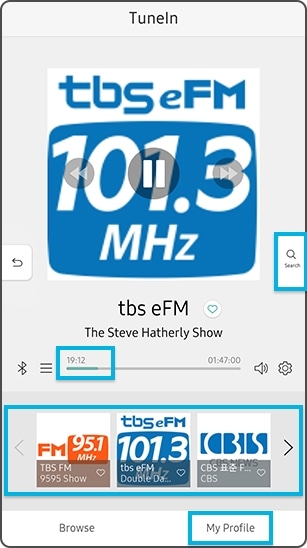
Viktiga funktioner
|
Funktioner |
Egenskaper |
|---|---|
|
Play Control |
|
|
Nedre Kanalrutan |
I nedre kanalrutan visas följande program och den rekommenderade kanalen. |
|
Bläddra |
|
|
Sök |
Tryck på söksymbolen och gå till sökskärmen, ange text och sök på radiostationen eller podcasten. |
Kalender
Du kan registrera och dela dina familjemedlemmars schema.
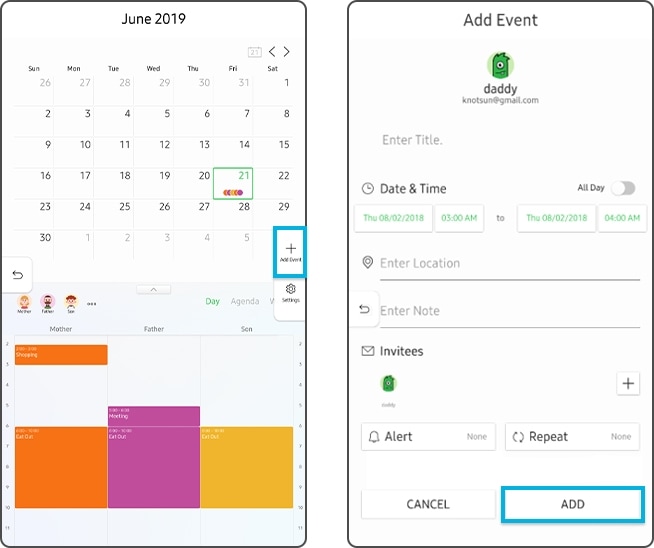
Hur du använder de viktiga funktionerna
|
Funktioner |
Features |
|---|---|
|
Lägg till kalender och bruksanvisning |
Steg 1. Tryck på inställningsknappen till höger. Steg 2. Välj "Lägg till kalender" under avsnittet "Ansluten kalender". Steg 3. Välj "Google" eller "Microsoft 365" och ange ditt konto-ID och lösenord. Steg 4. Bekräfta de delade inställningarna och ställ knappen på "ON" för den kalender som ska delas. |
|
Lägg till en händelse |
Steg 1. Tryck på ‘+’ ikonen till höger. Steg 2. Ange detaljerad information, t.ex. titel, datum och tid för schemat. Steg 3. Tryck på knappen längst ner till höger. |
Galleri
Du kan visa foton som är sparade i kylskåpets inbyggda minne eller på ett externt USB-minne.
Viktiga Funktioner
|
Funktioner |
Egenskaper |
|---|---|
|
Foton |
Visar alla foton i det interna lagringsutrymmet och i USB-minnet, i tidsordning. |
|
Album |
Visar alla album i det interna lagringsutrymmet och på USB-minnet. |
|
Dela |
Du kan se de delade bilderna i familjegruppen i Samsungs sociala tjänst på fliken Delat. |
|
Visa fotolistan i det valda albumet |
Detta visar alla bilder i det valda albumet i form av miniatyrbild. Du kan använda de funktioner som visas nedan i fotolistan. |
|
Visa fotot i detalj (intern lagring/USB-minne) |
Om du väljer fotot på bildfliken eller i fotolistan kan du se bilden i helskärmsläge. |
|
Visa fotolistan i det delade albumet |
Visa alla bilder i det delade albumet. Du kan visa alla bilder i det delade albumet som ett bildspel. |
|
Visa fotot i detalj (delat album) |
I det delade albumet kan du välja en miniatyrbild i fotolistan för att se bilden i helskärmsläge. |
Obs:
- Delat album i appen Galleri (dela via Samsung Social Service) är tillgängligt för Samsung Mobile med Android 8.0 Oreo och senare.
- Appen Galleri på Family Hub stöder filformaten JPG, PNG och GIF.
Du kan registrera upp till 8 platser för att se väderprognosen.
Viktiga Funktioner
- Lägg till en plats
- Ändra platsernas ordningsföljd.
- Ta bort en plats
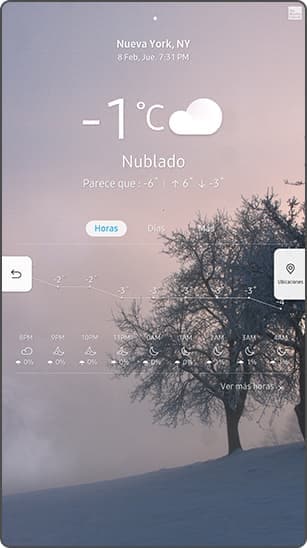
Appen Timer är en nedräkning som du kan använda för att tidsbestämma varaktigheten av en åtgärd.
Du kan se dagens väder, schema, livsmedel som snart går ut och NPR-nyheter.
Varje sida visas när du sveper över bilderna.
- Hälsningssida
- Väder
- Kalender: Du kan se den valda profilens kommande dagsaktiviteter.
- Mat påminnelse: Matvaror i Kylskåpsinnehåll-appen som går ut inom 3 dagar.
- NPR Nyheter: Du kan höra NPR-nyheter direkt från en önskad tidpunkt genom att flytta den blå cirkeln på förloppsindikatorn som visar det aktuella läget för uppspelning av NPR-ljudnyheterna.
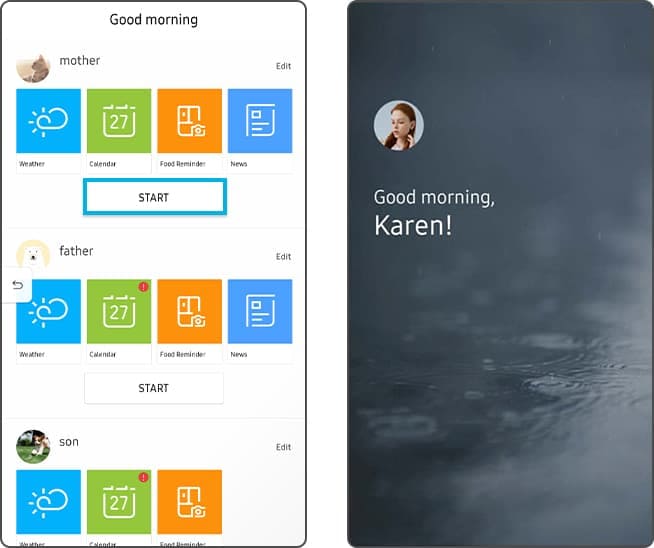
Obs: Om Dagen händelse har svårt att tillhandahålla en tjänst kommer en !-ikon att dyka upp i det övre högra hörnet på de tjänstekort som har problemet.
Hur du använder
När du trycker Start, kommer Family Hub tillhandahålla kort information om varje profil.
Metod 1. Säg ‘Bixby’ och ‘Play morning brief’ eller ‘Good morning’’
Metod 2. Tryck sen på Start-knappen i Dagens hänselser-appen.
Du kan bland annat hänga upp en mängd olika handskrivna anteckningar, foton, klistermärken eller röstinspelningar.
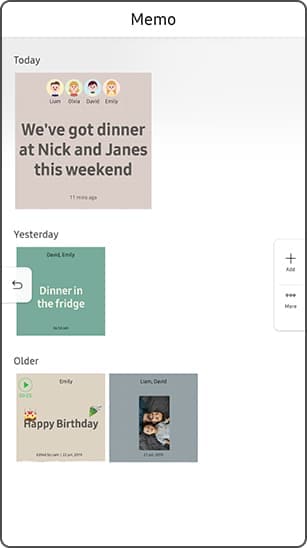
Lägg till foton/klistermärken/röstinspelningar och ställ in profiler, schema osv. Du kan även använda paletten Pen/Eraser.
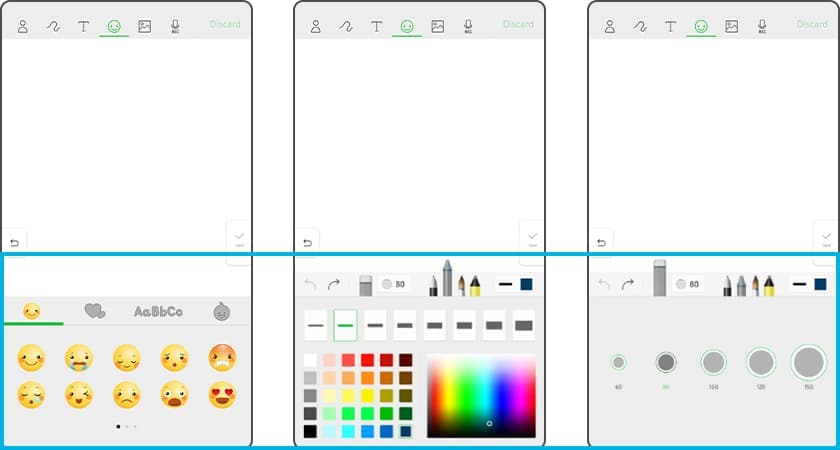
Du kan använda webbläsare i Family Hub. Den består av två verktygsfält. Ett längst upp på skärmen och ett annat längst ner. Webbsidan kommer hamna i mitten.
Tack för din feedback
Vänligen svara på alla frågor.